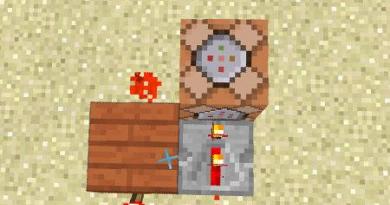Si ta bëni laptopin të kërkojë një fjalëkalim kur është i ndezur. Si të vendosni një fjalëkalim në një laptop? Udhëzime dhe metoda për të krijuar një fjalëkalim për një laptop Windows 7
Nëse nuk jetoni vetëm, ekziston gjithmonë rreziku që laptopi juaj të përdoret nga dikush në shtëpi. Megjithatë, edhe nëse jeni i vetmi person që jeton në banesën tuaj, mund të keni mysafirë që nuk mund t'i rezistojnë tundimit për të parë kompjuterin e dikujt tjetër. Për të parandaluar që kjo të ndodhë, duhet të mendoni paraprakisht se si vendosni një fjalëkalim në një laptop. Kjo do të parandalojë pasoja të pakëndshme në formën e skedarëve të fshirë, leximit të korrespondencës personale dhe shikimit të fotove nga të huajt.
Si të vendosni një fjalëkalim në një laptop
Mekanizmi dhe procedura varet nga sistemi juaj operativ; ne do të shqyrtojmë opsionet më të njohura dhe më të hasura - Windows 7 dhe Windows 8, 8.1. Çfarëdo OS që keni instaluar, mbani mend gjënë kryesore - fjalëkalimi duhet të jetë i tillë që askush përveç jush të mos mund ta hamendësojë.
Ekziston një mundësi për të përdorur një gjenerator fjalëkalimi - një program që, duke pasur parasysh parametrat e specifikuar, gjeneron automatikisht fjalëkalime të përbërë nga një grup numrash dhe shkronjash. Megjithatë, disavantazhi i kësaj metode është se është mjaft e vështirë të mbani mend fjalëkalimin e gjeneruar dhe nëse e shkruani diku, ekziston rreziku që dikush tjetër të mund ta përdorë atë.
Prandaj, është më mirë të krijoni vetë një fjalëkalim, por mbani mend disa rregulla të thjeshta:
- mos e përdorni datën tuaj të lindjes si fjalëkalim - as tuajat dhe as të dashurit tuaj;
- Ju nuk duhet të përdorni emrin ose mbiemrin tuaj ose emrin e kafshës suaj si fjalëkalim;
- Është më mirë nëse fjalëkalimi përmban numra dhe shkronja, të mëdha dhe të vogla;
- nëse përdorni shenja, gjasat që dikush do të jetë në gjendje të përsërisë fjalëkalimin tuaj zvogëlohet shumë.
Nëse keni Windows 7
- Shkoni në panelin e kontrollit përmes menusë " Filloni» dhe zgjidhni linjën për llogaritë e përdoruesve nga menyja.
- Zgjidhni skedën për krijimin e një fjalëkalimi për llogarinë tuaj dhe kliko me të majtën.
- Vendosni një fjalëkalim duke ndjekur rekomandimet e mësipërme dhe një sugjerim që do t'ju ndihmojë të mbani mend këtë fjalëkalim nëse ndodh diçka.
Nëse keni Windows 8, 8.1
- Shkoni te paneli i kontrollit siç përshkruhet më sipër dhe në dritaren "Cilësimet e kompjuterit", zgjidhni rreshtin për ndryshimin e llogarisë.
- Pasi të keni arritur pikën 3 në meny, thirrni panelin e djathtë të Windows dhe zgjidhni " Opsione» –> « Ndryshoni cilësimet e kompjuterit».
- Në dritaren e menaxhimit të llogarisë që shfaqet, vendosni një fjalëkalim - tekst, grafik ose të shkurtër, të përbërë nga 4 shifra.
Tani e dini se si të vendosni një fjalëkalim në laptop kur e ndizni dhe mund ta vendosni në çdo kohë. Nëse jeni duke punuar në kompjuterin tuaj dhe duhet të largoheni, gjithçka që duhet të bëni është të shtypni një shkurtore të thjeshtë të tastierës Windows + L, dhe sistemi operativ do të kyçet. Në këtë mënyrë mund të jeni i sigurt se askush nuk do të ketë akses në të dhënat tuaja në laptop gjatë kohës që jeni larg.
8 090Informacioni i ruajtur në disqet e laptopëve është në rrezik më të madh rrjedhjeje sesa në kompjuterët desktop të shtëpisë. Në fund të fundit, shumë pronarë mbajnë një kompjuter celular me vete dhe ndonjëherë e lënë atë të pakontrolluar. Për të parandaluar që të dhënat të bien në duar të gabuara, ato duhet të mbrohen. Mënyra më e lehtë për ta bërë këtë është me një fjalëkalim.
Le të flasim se si të vendosni një fjalëkalim në një laptop dhe cila metodë mbrojtjeje do të jetë optimale për ju.
Tre rreshta mbrojtjeje me fjalëkalim të laptopit
Niveli fillestar i mbrojtjes është vendosja e një fjalëkalimi për të hyrë në OS. Ju lejon të fshehni përmbajtjen e diskut nga bedelet kurioze, por jo nga ata që synojnë seriozisht vjedhjen e të dhënave.
Metoda tjetër, më e besueshme është vendosja e një fjalëkalimi në BIOS të laptopit. Për ta hakuar atë, një sulmues do të duhet të punojë shumë.
Niveli maksimal i mbrojtjes sigurohet duke vendosur një fjalëkalim në hard disk. Por është më mirë të mos e përdorni këtë opsion nëse nuk është absolutisht e nevojshme. Më poshtë do të mësoni pse.
Mbrojtja e aksesit me fjalëkalim në Windows
Pse është mirë
Thjeshtësia dhe siguria.
Pse është keq?
Besueshmëri e ulët. Hakuar lehtësisht. Jo i përshtatshëm për mbrojtjen e informacioneve veçanërisht të vlefshme.
Për kë është i përshtatshëm?
Për ata që duan të mbrojnë skedarët personalë nga aksesi i të tjerëve, si p.sh. anëtarët e familjes ose kolegët.
Si të instaloni në Windows 7
Për të vendosur një fjalëkalim për një llogari në Windows 7, duhet të bëni vetëm 3 hapa:
- Hapni panelin e kontrollit të Windows dhe shkoni te seksioni "Llogaritë e përdoruesve".

- Klikoni "Krijoni një fjalëkalim për llogarinë tuaj".

- Në dritaren tjetër, plotësoni fushat e paraqitura më poshtë: futni frazën e kalimit, konfirmimin e saj dhe një aluzion përkujtues. Kjo e fundit nuk është e nevojshme. Ruani cilësimin dhe rindizni.

Tani, sa herë që ndizni kompjuterin tuaj, Windows do t'ju kërkojë të vërtetoni.

Si të instaloni në Windows 8-10
Për herë të parë, përdoruesit e Windows 8 kanë mundësinë të përdorin jo vetëm një fjalëkalim simbolik, por edhe grafik, për t'u kyçur në sistem. Ky i fundit, nëse është projektuar saktë, nuk është më pak i besueshëm se ai me tekst, por është shumë më i lehtë për t'u mbajtur mend.
Në Windows 10, përveç mbrojtjes me fjalëkalim, janë shfaqur funksionet "PIN Code" dhe "Windows Hello". Një PIN është një kombinim i shkurtër numrash që një përdorues mund të vendosë në vend të fjalëkalimit të llogarisë së tij Microsoft. Sipas zhvilluesve, kjo është bërë për të thjeshtuar hyrjen për ata që përdorin kompjuterin në një mjedis të sigurt, për shembull, vetëm në shtëpi.
Veçoria Windows Hello është një veçori relativisht e re. Thelbi i tij qëndron në sistemin që njeh gjurmën e gishtit, fytyrën ose irisin e përdoruesit. Është i përshtatshëm, por nuk funksionon në të gjitha pajisjet dhe aktualisht nuk është debuguar plotësisht.
Seksioni për menaxhimin e të gjitha llojeve të fjalëkalimeve në "tetë" dhe "dhjetë" ndodhet në aplikacionin "Cilësimet". Në Windows 10, ai hapet përmes menysë Start (butoni në formë ingranazhi).

Në Windows 8 (8.1), për ta bërë këtë, duhet të hapni panelin e mrekullisë Charms, klikoni "Cilësimet" dhe më pas "Ndrysho cilësimet e kompjuterit".
Hapat e mëtejshëm në të dy sistemet janë shumë të ngjashëm, kështu që ne do t'i konsiderojmë ato vetëm duke përdorur Windows 10 si shembull.
Ndërsa në aplikacionin "Cilësimet", hapni seksionin "Opsionet e hyrjes", zgjidhni llojin e dëshiruar të fjalëkalimit dhe klikoni "Shto".

- Për të krijuar një fjalëkalim me tekst për llogarinë tuaj, hapni nënseksionin "Fjalëkalimi". Futni frazën e kodit, konfirmimin dhe aludimin në fushën përkatëse.

Kodi pin dhe fjalëkalimi i figurës disponohen vetëm për një llogari të Microsoft (nën një administrator lokal, këto funksione janë joaktive).
- Për të vendosur një kod PIN (në Windows 10), futni disa numra në fushat e dhëna, konfirmoni ato dhe klikoni OK për të ruajtur. Ndryshe nga një llogari në internet e Microsoft, kodi PIN do të funksionojë vetëm në atë pajisje.

- Për të krijuar një fjalëkalim grafik, ngarkoni çdo imazh grafik në aplikacion. Ju lutemi pranoni të përdorni këtë imazh kur krijoni fjalëkalimin tuaj. Pas kësaj, vizatoni disa forma të thjeshta në imazh që janë të lehta për t'u mbajtur mend dhe përsëritni vizatimin 3 herë.

Mbrojtja e BIOS-it dhe fjalëkalimit të diskut
Pse është mirë
Është shumë rezistent ndaj vjedhjeve. Ai jo vetëm që mbron hyrjen në sistemin operativ, por gjithashtu parandalon ndryshimet në cilësimet e BIOS (përfshirë parandalimin e nisjes së laptopit nga një media tjetër).
Pse është keq?
Nëse harroni fjalëkalimin tuaj, është jashtëzakonisht e vështirë të fitoni akses në mediat e mbrojtura. Ndonjëherë është e pamundur.
Për kë është i përshtatshëm?
Për ata që ruajnë të dhëna veçanërisht të vlefshme në një laptop.
Çfarë është e veçantë
Ndryshe nga kompjuterët desktop, fjalëkalimi BIOS në shumicën e laptopëve nuk mund të rivendoset duke shkëputur baterinë e memories flash, ku ruhet mikrokodi BIOS me të gjitha cilësimet. Ai nuk është aty. Fjalëkalimet regjistrohen në një memorie të veçantë eeprom jo të paqëndrueshme, e cila nuk fshihet kur fiket energjia.
Një fjalëkalim i harruar në disa modele laptopi mund të rivendoset duke përdorur fraza të veçanta kalimi. Metoda për zgjedhjen e këtyre frazave në laptopët Asus, Lenovo, HP dhe markave të tjera nuk është e njëjtë dhe nuk është gjithmonë efektive. Shpesh problemi mund të zgjidhet vetëm duke ndezur modulin e ruajtjes në programues.
Fjalëkalimi i diskut të ngurtë ruhet në një zonë të mbrojtur të medias magnetike, si dhe në kujtesën e kontrolluesit. Kur përdoruesi fut fjalëkalimin, të dyja kopjet krahasohen. Kjo metodë e dyfishtë e ruajtjes së fjalëkalimit siguron sigurinë maksimale të të dhënave në disk, por në rast se harroni ta rivendosni ose rivendosni atë e pamundur. Informacioni do të humbasë përgjithmonë.
Si të konfiguroni
- Pasi të keni ndezur laptopin, shtypni kombinimin e tastit për të hyrë në BIOS Setup Utility.
- Duke përdorur tastet e shigjetave, shkoni te skeda "Siguria". Opsionet e kërkuara janë të rrethuara në pamjen e ekranit. Zgjidhni "Ndrysho (Vendos) fjalëkalimin e mbikëqyrësit", shtypni Enter dhe futni frazën e kalimit në fushën që shfaqet.

- Nëse dëshironi të vendosni një fjalëkalim për një përdorues (të drejtat e përdoruesit në BIOS janë të kufizuara në shikimin dhe ndryshimin e cilësimeve të vogla, si data dhe ora), zgjidhni "Ndrysho (Vendos) fjalëkalimin e përdoruesit" dhe bëj të njëjtën gjë.
- Opsioni për të vendosur një fjalëkalim për diskun ndodhet këtu dhe quhet "Ndrysho (Vendos) fjalëkalimin e HDD-së". Nëse nuk ekziston, do të thotë që kompjuteri juaj nuk e mbështet atë.

- Për të ruajtur cilësimet dhe për të mbyllur programin, shtypni F10.
Tani do t'ju duhet të vendosni fjalëkalime sa herë që ndizni laptopin; pa to, ngarkimi i Windows dhe qasja në informacion do të ndalohet.
Nëse ekziston nevoja për të kufizuar aksesin e të huajve në kompjuterin tuaj, atëherë mund të përdorni një fjalëkalim, duke ditur se vetëm pronari i tij do të jetë në gjendje të hyjë në kompjuter. Kjo mund të bëhet duke përdorur metoda të ndryshme. Njëra përfshin vendosjen e një fjalëkalimi për të hyrë në sistem dhe e dyta përfshin vendosjen e një fjalëkalimi përmes BIOS-it në të gjithë laptopin.
Për të zgjedhur atë të duhurin, duhet të njiheni me secilën prej tyre. Përveç kësaj, është e mundur të instaloni mbrojtje shtesë për laptopin nëse në të ruhen informacione shumë të rëndësishme.
Vendosja e një fjalëkalimi të hyrjes në Windows
Mënyra më e lehtë për të vendosur një fjalëkalim në një kompjuter është të vendosni një fjalëkalim për të hyrë në sistemin operativ. Kjo metodë nuk është më e besueshme, pasi është e lehtë për t'u rivendosur ose kuptuar. Sidoqoftë, është mjaft e mjaftueshme për të kufizuar përkohësisht aksesin dhe askush nuk mund ta përdorë kompjuterin në mungesë të përdoruesit.
Windows 7
Për të vendosur një fjalëkalim në këtë version të sistemit operativ, duhet të shkoni te "Paneli i Kontrollit" dhe të zgjidhni ekranin "Ikonat". Pastaj duhet të shkoni te "Llogaritë e përdoruesve". Hapi tjetër është të klikoni në "Krijoni një fjalëkalim për llogarinë tuaj". Pas kësaj, duhet të futni fjalëkalimin dhe konfirmimin e tij, si dhe një aluzion rikujtues. Pastaj ju duhet të ruani ndryshimet.
Pas këtyre manipulimeve, sa herë që hyni në sistemin operativ, Windows do të kërkojë një fjalëkalim. Përveç kësaj, mund ta kyçni laptopin tuaj duke shtypur butonat Win+L, pa pasur nevojë ta fikni.
Windows 8.1 dhe 8
Në versionin 8 të Windows, mund të vendosni një fjalëkalim në disa mënyra. Në rastin e parë, duhet të shkoni te "Paneli i Kontrollit" dhe të zgjidhni "Llogaritë e Përdoruesve". Tjetra, duhet të klikoni në "Ndrysho llogarinë" në dritaren "Cilësimet e kompjuterit". Këtu mund të vendosni një fjalëkalim të ri.
Përndryshe, mund të hapni panelin e djathtë dhe të klikoni Opsionet. Pas kësaj, duhet të zgjidhni "Ndrysho cilësimet e kompjuterit". Në këtë dritare, shkoni te seksioni "Llogaritë". Në këtë seksion mund të vendosni një fjalëkalim, dhe kjo mund të bëhet jo vetëm në tekst, por edhe grafikisht, dhe gjithashtu mund të vendosni një kod PIN.
Si të vendosni një fjalëkalim në BIOS të laptopit (një mënyrë më e sigurt)
Ky lloj i vendosjes së fjalëkalimit konsiderohet më i sigurt, pasi për të rivendosur fjalëkalimin do t'ju duhet të hiqni baterinë nga pllaka amë. Kjo do të thotë që gjasat që dikush tjetër të jetë në gjendje të përdorë laptopin në mungesë të pronarit është ulur ndjeshëm.
Për të vendosur një fjalëkalim në BIOS, duhet ta futni atë. Për ta bërë këtë, kur nisni laptopin, shtypni F2 ose çelësa të tjerë, në varësi të modelit. Këta çelësa shfaqen në ekranin e fillimit kur filloni kompjuterin tuaj.
Pas kësaj, duhet të gjeni seksionin në BIOS që përmban artikujt Fjalëkalimi i përdoruesit ose Fjalëkalimi i Mbikëqyrësit. Mjafton një fjalëkalim përdoruesi, i cili do të kërkohet sa herë që ndizni laptopin ose hyni në BIOS. Pothuajse në të gjithë laptopët kjo ndodh sipas të njëjtit parim. Pas vendosjes së fjalëkalimit, duhet të shkoni te Exit dhe të zgjidhni Save and Exit Setup.
Metoda të tjera për të mbrojtur laptopin tuaj me një fjalëkalim
Në fund të fundit është se të gjitha veprimet e mësipërme mund të mbrojnë informacionin nga mjedisi juaj i menjëhershëm. Megjithatë, nëse e hiqni hard diskun dhe e lidhni me një kompjuter tjetër, atëherë të gjitha informacionet do të jenë të disponueshme. Në këtë rast, një mjet i enkriptimit të të dhënave mund të vijë në shpëtim. Kjo është madje e disponueshme midis shërbimeve të integruara të Windows.
Një fjalëkalim në një kompjuter mbron në mënyrë të besueshme informacionin në të. Përdorimi i enkriptimit ndihmon në parandalimin e hyrjeve të paautorizuara. Ka shumë mënyra për të vendosur një fjalëkalim në një laptop, por secila prej tyre është individuale, pasi ka hollësitë e veta. Duhet mbajtur mend se një përdorues i lidhur me World Wide Web ka një shans shumë më të lartë për t'u infektuar me një virus Trojan nëse nuk ka fjalëkalim në pajisje, ndryshe nga një përdorues i mbrojtur.
Metoda universale për Windows
Shumë njerëz nuk dinë se si të vendosin një fjalëkalim në kompjuterin e tyre kur hyjnë. Në fakt, zgjidhja e këtij problemi nuk do të jetë e vështirë. Për të mbrojtur të dhënat e pajisjes, duhet të kryeni sekuencën e mëposhtme të veprimeve:
- Shtypni butonin Start ose butonin Windows në tastierën tuaj.
- Gjeni "Paneli i Kontrollit".
- Zgjidhni "Llogaritë e përdoruesve".
- Futni të dhënat në kutinë e quajtur "Krijo një fjalëkalim".
- Hapi tjetër është dublikimi i fjalëkalimit të krijuar tashmë. Lëvizja në fund të rreshtit do të jetë e dukshme për të gjithë përdoruesit që duan të depërtojnë në sistem. Është e rëndësishme që ajo të mos jetë plotësisht e dukshme. Është më mirë të kompozoni një fjalë ose t'i referoheni një grupi karakteresh. Kombinime të tilla duhet të ngjallin lidhje për dekodimin e pajisjes. Por nëse keni besim qind për qind në kujtesën tuaj, mund ta lini rreshtin bosh.
- Fjalëkalimi u ruajt me sukses.
Fjalëkalimi i Windows 7
 Për të mbrojtur informacionin dhe të dhënat personale në një kompjuter me sistemin operativ Windows 7, mund të vendosni gjithashtu një fjalëkalim. Nëse ka vetëm një llogari, atëherë si parazgjedhje i janë caktuar të drejtat e administratorit. Kjo do të thotë që kur filloni kompjuterin, mund të shikoni të gjithë skedarët pa përjashtim, të hiqni dhe instaloni programe.
Për të mbrojtur informacionin dhe të dhënat personale në një kompjuter me sistemin operativ Windows 7, mund të vendosni gjithashtu një fjalëkalim. Nëse ka vetëm një llogari, atëherë si parazgjedhje i janë caktuar të drejtat e administratorit. Kjo do të thotë që kur filloni kompjuterin, mund të shikoni të gjithë skedarët pa përjashtim, të hiqni dhe instaloni programe.
Ka disa hapa të thjeshtë për të ruajtur me sukses përmbajtjen e laptopit tuaj, pas të cilave mund të harroni problemin e ndërhyrjes së jashtme. Udhëzuesi se si të vendosni një fjalëkalim në një laptop Windows 7 përfshin disa hapa që duhet të plotësohen në sekuencën e mëposhtme:
- Nisni Panelin e Kontrollit nga menyja Start.
- Në dritaren që hapet, në këndin e djathtë të dosjes, ndryshoni pamjen nga "Kategoria" në "Ikonat e vogla".
- Pastaj duhet të shkoni te "Llogaritë e përdoruesve".
- Klikoni në lidhjen "Krijoni një fjalëkalim për llogarinë tuaj".
- Gjëja më e thjeshtë që mbetet është të krijoni një fjalëkalim të ri dhe ta vendosni përsëri. Pasi të keni kontrolluar të dhënat e futura, klikoni në butonin "Krijo fjalëkalim".
Nga ky moment, llogaria është e koduar dhe plotësisht e mbrojtur. Tani ka tre mundësi për të punuar me fjalëkalimin: largohu, ndrysho, fshi. Pas rinisjes së kompjuterit, në ekran do të shfaqet një dritare për të zhbllokuar sistemin. Ky algoritëm është saktësisht i përshtatshëm për Windows 8. Nëse ndiqni me përpikëri udhëzimet e mësipërme, atëherë herën tjetër që të filloni laptopin do të shihni të njëjtën dritare si "shtatë".
Metoda më e besueshme
Nëse fjalëkalimi i vendosur në laptop kur e ndizni nuk i plotëson plotësisht kërkesat e sigurisë, atëherë kriptimi i bios do të ndihmojë në zgjidhjen e problemit. Kriptimi BIOS është një metodë jashtëzakonisht e fortë për të mbrojtur harduerin. Nuk mund të "thyehet" nga programet e hakerimit dhe instalimi nuk do të marrë shumë kohë. Kjo është mënyra më e lehtë për të kyçur kompjuterin tuaj., por në të njëjtën kohë është më e paarritshme për qasje të paautorizuar.

Kodimi i dosjeve dhe skedarëve
Windows 7 ka një veçori enkriptimi që ju lejon të mbroni dosjet dhe skedarët me fjalëkalim. Ky funksion është i dobishëm nëse laptopi përdoret nga shumë përdorues. Edhe nëse përdoruesi ka qasje në hard disk, ai nuk do të jetë në gjendje ta zhbllokojë dosjen pa një kod lokal të enkriptimit. Për të mbrojtur me besueshmëri skedarët tuaj, duhet:

Si të hiqni një fjalëkalim të humbur
Njerëzit shpesh harrojnë fjalëkalimet e tyre. Ky problem mund të prekë çdo përdorues të kompjuterit. Por çfarë të bëni nëse keni harruar fjalëkalimin tuaj të Windows? Vështirësia kryesore është se aksesi në sistem është dukshëm i kufizuar. Windows ka një mjet të mirë për të zgjidhur këtë problem, por pothuajse askush nuk e di për të. Dhe gjëja më interesante është se kjo është një metodë mjaft e lehtë që do të zgjasë jo më shumë se 15 minuta pa përdorur aplikacione dhe programe të palëve të treta.
Për të rivendosur fjalëkalimin tuaj të Windows, do t'ju duhet një disk i rikuperimit të sistemit. Por mund të zëvendësohet me një CD ose DVD, me kusht që të krijoni një kopje rezervë të sistemit. Për ta bërë këtë ju duhet:

Pas krijimit të një kopje rezervë, do t'ju duhet të rinisni kompjuterin së bashku me diskun e rikuperimit të sistemit dhe më pas të shtypni çdo çelës. Kjo do të nisë në modalitetin e instalimit të Windows, ku duhet të zgjidhni Opsionet e Rimëkëmbjes së Sistemit. Pasi të klikoni butonin "Next", do të shfaqet dritarja "Zgjidhni një metodë rikuperimi", ku duhet të zgjidhni "Linja e komandës". .
Brenda vijës së komandës, futni kodin: kopjoni c: windowssystem32sethc. exe c : \ Pastaj ju duhet të shtypni Enter. Më pas, futni një kod tjetër për të: kopjoni c: windowssystem32cmd. exe. Pasi të shtypni përsëri Enter, do t'ju kërkohet të mbishkruani. Ju duhet të përgjigjeni "Po" dhe më pas "Enter".
Tani duhet të mbyllni vijën e komandës dhe të rinisni kompjuterin tuaj. Në ekranin e hyrjes në Windows 7, shtypni tastin Shift 5 herë dhe do të shfaqet një dritare komandimi. Komanda e mëposhtme futet në të për të krijuar një fjalëkalim të ri: përdorues neto (emri i llogarisë) (çdo fjalëkalim). Konfirmimi do të bëhet duke shtypur tastin "Enter". Pas të gjitha manipulimeve, do t'ju kërkohet të mbishkruani kodin ekzistues, të cilit duhet t'i përgjigjeni "Po" dhe të shtypni përsëri "Enter". Tani mund të hyni në Windows duke përdorur fjalëkalimin tuaj të ri.
Por kjo nuk është e gjitha, ju duhet ta ktheni skedarin origjinal në vendin e tij. Për ta bërë këtë, është gjithashtu e rëndësishme të rindizni kompjuterin me diskun e rikuperimit. Duke përdorur vijën e komandës, do t'ju duhet të vendosni kodin: c:sethc. exe c: windowssystem32sethc. exe. Pas kësaj, duhet të shtypni tastin "Enter" dhe të rindizni sistemin.
Përparësitë e kriptimit të të dhënave
 Pyetja se si 7 lind për arsye të ndryshme. Por ata kanë gjithmonë një gjë të përbashkët: shqetësimin për sigurinë e tyre nga ndërhyrjet e jashtme. Është e pamundur të mbivlerësohen veprime të tilla. Me ndihmën e tyre, është e mundur jo vetëm të mbrohen të dhënat, por edhe të kufizohet koha kur fëmijët përdorin kompjuterin nëse nuk monitorohen vazhdimisht.
Pyetja se si 7 lind për arsye të ndryshme. Por ata kanë gjithmonë një gjë të përbashkët: shqetësimin për sigurinë e tyre nga ndërhyrjet e jashtme. Është e pamundur të mbivlerësohen veprime të tilla. Me ndihmën e tyre, është e mundur jo vetëm të mbrohen të dhënat, por edhe të kufizohet koha kur fëmijët përdorin kompjuterin nëse nuk monitorohen vazhdimisht.
Duke investuar kohë për të mësuar dhe zotëruar se si funksionon Windows, mund të harroni përgjithmonë shqetësimin për informacionin konfidencial. Një avantazh tjetër i rëndësishëm i këtyre veprimeve do të jetë mbrojtja e skedarëve dhe dosjeve nga disa viruse dhe malware. Hapat e thjeshtë të përshkruar më sipër mbrojnë të dhënat personale të miliona njerëzve në mbarë botën.
Nëse përdorni një PC në shtëpi ose në zyrë, ekziston gjithmonë mundësia që përdoruesit e tjerë të dëshirojnë të punojnë në kompjuterin tuaj. Këta mund të jenë anëtarë të familjes, fëmijë, miq ose kolegë. Për të parandaluar dëmtimin ose ndryshimin e qëllimshëm ose aksidental të ndonjë gjëje në sistemin tuaj operativ dhe programet e instaluara, rekomandohet të mbroni kompjuterin tuaj me një fjalëkalim. Ky artikull përshkruan se si mund të ndryshoni fjalëkalimin ekzistues ose të vendosni një fjalëkalim të ri në laptop.
Sistemet moderne operative tashmë ofrojnë të gjitha mjetet e nevojshme për të mbrojtur të dhënat personale të ruajtura në një kompjuter personal. Nuk keni nevojë të instaloni programe shtesë përpara se të vendosni një fjalëkalim në laptop.
Windows 7
Nëse përdorni Windows 7, atëherë kjo pjesë e udhëzuesit se si të vendosni një fjalëkalim në një laptop është menduar për ju. Për të konfiguruar një çelës hyrjeje, do t'ju duhet të hapni menynë e cilësimeve të llogarisë suaj:
Herën tjetër që të hyni në Windows, sistemi do t'ju kërkojë një version të ri të çelësit.
Windows 8
Përdoruesit e Windows 8 duhet të hapin seksionin "Llogaritë". Kjo mund të bëhet përmes Panelit të Kontrollit ose përmes menysë grafike në të djathtë, në kategorinë "Cilësimet". Për ta thirrur atë, duhet të lëvizni kursorin në këndin e sipërm të djathtë të ekranit dhe ta lëvizni ngadalë poshtë. Në panelin që hapet, klikoni në seksionin "Cilësimet" dhe zgjidhni nënseksionin "Ndrysho cilësimet".
Përdorni menunë e navigimit në të majtë për të hapur kategorinë Opsionet e hyrjes. Këtu mund të vendosni një kod të rregullt sigurie, një fjalëkalim grafik (duke vizatuar një formë të caktuar në ekran) ose një kod PIN, si në telefonat (një çelës i shkurtër me katër shifra).